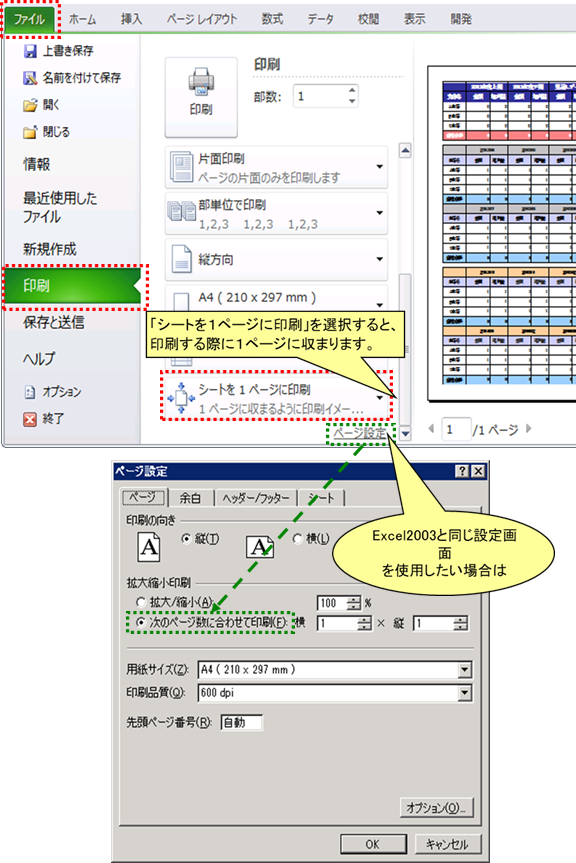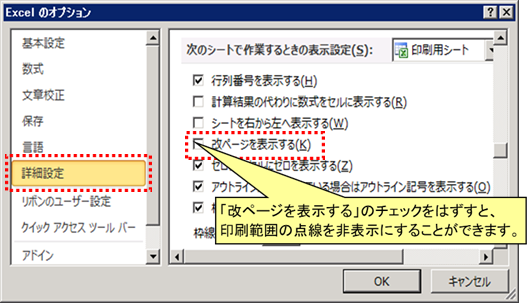|
|
|
|
|
|
|
|
|
|
|
「StiLL」Excel情報369 テンプレート--入力と印刷--シート |
|
|
|
|
|
入力用シートと印刷用シートをリンクさせる |
|
|
■表を印刷した時、1ページに収まらないことがありますよね。今回は、入力と印刷を別々のシートで行うテンプレートのご紹介です。用途に合わせた別々のシートを作成することで、入力と印刷それぞれに合った表示をすることができます。 |
☆対応方法:入力用シートでは、表全体がスクロールせずに、表全体を一目で見ながら入力することができます。印刷用シートでは、見やすく用紙にあったサイズで収まるようになっています。なお、入力用シートと印刷用シートの表はリンクしています。 |
※参考までに。[Excelのオプション]の[詳細設定]を選択して、「改ページを表示する」のチェックはずすと印刷範囲の点線を非表示にすることができます。 |
|
|
|
|
|
|
|
|
|
|
|
今回は、バックナンバー131でご紹介した
テンプレート--入力と印刷--シート |
|
|
の Excel2010版をご紹介します。 |
|
|
|
|
|
|
|
|
|
|
|
|
|
|
|
|
※ |
Excel2003以前のバージョンでの方法は、以下のバックナンバーをご参照ください。 |
|
|
【バックナンバー131】
テンプレート--入力と印刷--シート |
|
|
|
|
|
Excel2007、Excel2013でも操作方法は同等です。 |

|
|
|
|
|
|
|
|
|
|
|
|
|
|
|
|
|
|
|
|
|
|
|
|
|
|
|
|
|
|
|
|
|
|
|
|
|
|
|
|
|
|
|
|
|
|
|
|
|
|
|
■入力用シートのPOINT |
|
|
|
|
|
|
|
・表全体が、スクロールせずに画面に収まるサイズになっています。 |
|
|
|
・ウィンドウ枠の固定により、画面が移動しないように固定しています。 |
|
|
|
※ウィンドウ枠の固定は当メールサービスバックナンバー272をご参照下さい。 |
|
|

|
|
|
|
|
|
|
|
|
|
|
|
|
|
|
|
|
|
|
|
■印刷用シートのPOINT |
|
|
|
|
|
|
|
・表全体が、印刷した際に見やすいサイズになっています。 |
|
|
|
|
・[ファイル]→[印刷]にて「シートを1ページに印刷」を選択するか、 |
|
|
|
その下の[ページ設定]→[次のページ数に合わせて印刷] にチェックを入れて |
|
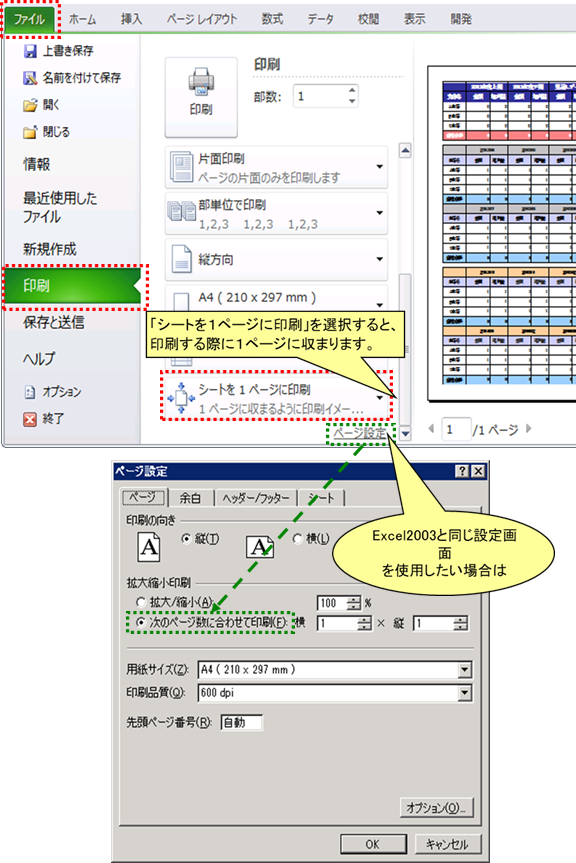
|
印刷する際表が1ページに収まるように設定しています。 |
|
|
|
|
|
|
|
|
|
|
|
|
|
|
|
|
|
|
|
|
|
|
|
|
|
|
|
|
|
|
|
|
|
|
|
|
|
|
|
|
|
|
|
|
|
|
|
|
|
|
|
|
|
|
|
|
|
|
|
|
|
|
|
|
|
|
|
|
|
|
|
|
|
|
|
|
|
|
|
|
|
|
|
|
|
|
|
|
|
|
|
|
|
|
|
|
|
|
|
|
|
|
|
|
|
|
|
|
|
|
|
|
|
|
|
|
|
|
|
|
|
|
|
|
|
|
|
|
|
|
|
|
|
|
|
|
|
|
|
|
|
|
|
|
|
|
|
|
|
|
|
|
|
|
|
|
|
|
|
|
|
|
|
|
|
|
|
|
|
|
|
|
|
|
|
|
|
|
|
|
|
|
|
|
|
|
|
|
|
|
|
|
|
|
|
|
|
|
|
|
|
|
|
|
|
|
|
|
|
|
|
|
|
|
|
|
|
|
|
|
|
|
|
|
|
|
|
|
|
|
|
|
|
|
|
|
|
|
|
|
|
|
|
|
|
|
|
|
|
|
|
|
|
|
|
|
|
|
|
|
|
|
|
|
|
|
|
|
|
|
|
|
|
|
|
|
|
|
|
|
|
|
|
|
|
|
|
|
|
|
|
|
|
|
|
|
|
|
|
|
|
|
|
|
|
|
|
|
|
|
|
|
|
|
|
|
|
|
|
|
|
|
|
|
|
|
|
|
|
|
|
|
|
|
|
|
|
|
|
|
|
|
|
|
|
|
|
|
|
|
|
|
|
|
|
|
|
|
|
|
|
|
|
|
|
|
|
|
|
|
|
|
|
|
|
|
|
|
|
|
|
|
|
|
|
|
|
|
|
|
|
|
|
|
|
|
|
|
|
|
|
|
|
|
|
|
|
|
|
|
|
|
|
|
|
|
|
|
|
|
|
|
|
|
|
|
|
|
|
|
|
|
|
|
|
|
|
|
|
|
|
|
|
|
|
|
|
|
|
|
|
|
|
|
|
|
|
|
|
|
|
|
|
|
|
|
|
|
|
|
|
|
|
|
|
|
|
|
|
|
|
|
|
|
|
|
|
|
|
|
|
|
|
|
|
|
|
|
|
|
|
|
|
|
|
|
|
|
|
|
|
|
|
|
|
|
|
|
|
|
|
|
|
|
●参考 |
|
|
|
|
|
|
|
|
|
[ファイル]→[オプション] でExcelのオプションダイアログを表示して、 |
|
|
|
[詳細設定]→[改ページを表示する] のチェックはずすと、 |
|
|
|
|
印刷範囲の点線を非表示にすることができます。 |
|
|
|
|
|
|
|
|
|
|
|
|
|
|
|
|
|
|
|
|
|
|
|
|
※[ファイル]→[印刷] もしくは [表示]→[改ページプレビュー] をしないと |
|
|
「改ページを表示する」にチェックが入りません。 |
|
|
|
|
|
|
|
|
|
|
|
|
|
|
|
|
|
|
|
Copyright(C) アイエルアイ総合研究所 無断転載を禁じます |
|
|
|
|
|
|
|
|
|
|